Виправлено: проблема поверхневого затемнення екрану Pro 4
Ми продовжуємо нашу серію статей про проблеми в Surface Pro 4. Після вирішення (або, принаймні, намагаючись вирішити) пробудження проблем у нашій попередній статті, ми переходимо до іншого загального випуску Surface Pro 4. На цей раз, ми будемо говорити про проблему прикриття екрану Surface Pro 4, і як її (спробувати) вирішити.
Деякі речі можуть призвести до проблеми з затемненням екрану Surface Pro 4, тому ми охопимо їх усі. Якщо ви також стикаєтеся з цією проблемною проблемою, перевірте наші рішення нижче. Ось ще кілька проблем, які можна вирішити за допомогою тих самих рішень:
- Яскравість екрану Surface Pro 4 постійно змінюється - Можливо, екран Surface Pro 4 змінюватиме яскравість без вашого дозволу. Фактично, це насправді загальна проблема.
- DPST Surface Pro 4 - DPST Intel (технологія енергозбереження дисплея) є фактично відомим винуватцем проблеми затемнення екрану на пристроях Surface Pro 4.
- Яскравість Surface Pro 4 не змінюється -
Як виправити проблему затемнення екрану на Surface Pro 4
Зміст:
- Вимкніть адаптивну яскравість
- Вимкніть графічні функції Intel
- Перевірте наявність оновлень і переконайтеся, що драйвери оновлені
- Поверніться до старого драйвера
- Встановіть розмір DPI
- Оновлення Windows
- Видаліть останнє оновлення Windows
- Змініть частоту оновлення
Виправлення: Поверхня Pro 4 затемнення екрану
Рішення 1 - Вимкніть адаптивну яскравість
Адаптивна яскравість - це складна справа. Ця функція може бути надзвичайно корисною, з точки зору економії енергії, але іноді вона також може бути важкою. Якщо ви не знаєте, як працює ця функція, адаптивна яскравість сканує ваше оточення і автоматично встановлює яскравість екрану на основі рівня світла навколо вас.
Як ми вже говорили, адаптивна яскравість може іноді дивуватися, викликаючи різні проблеми на пристрої, включаючи проблему затемнення екрана. Отже, якщо ви стикаєтеся з проблемою екрану, спробуйте вимкнути функцію адаптивної яскравості та перевірити, чи вирішено проблему. Ось що потрібно зробити, щоб вимкнути адаптивну яскравість на поверхні Surface Pro 4:
- Перейдіть до Пошуку, введіть параметри живлення та відкрийте Параметри живлення
- Поруч із вибраним планом живлення натисніть або натисніть кнопку Змінити налаштування плану
- Тепер перейдіть до пункту Змінити додаткові параметри живлення
- Expand Display > expand Увімкнути адаптивну яскравість
- Тепер встановіть як вимкнено " Акумулятор ", так і " Підключено "
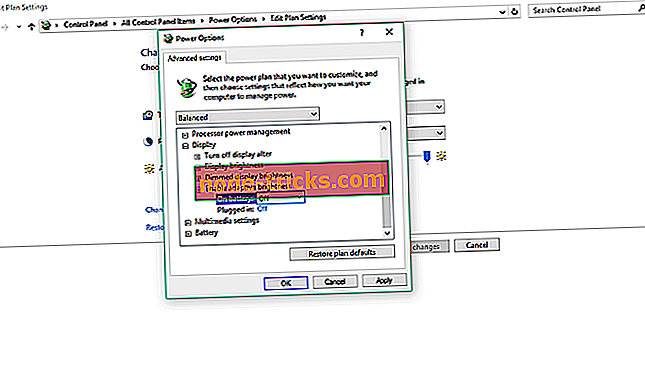
- Натисніть кнопку OK.
Після вимкнення функції адаптивної яскравості проблема з затемненням екрану на пристрої Surface Pro 4 буде вирішена. Однак, якщо проблема залишається після вимкнення адаптивної яскравості, спробуйте вирішити проблему знизу.
Рішення 2 - Вимкніть графічні функції Intel
Ще одна функція, подібна до адаптивної яскравості, може призвести до зменшення екрану Surface Pro 4. Ця особливість - технологія енергозбереження дисплея Intel або DPST, яка налаштовує яскравість екрану на основі того, наскільки темним або світлим є вміст на екрані. Таким чином, адаптивна яскравість сканує ваше оточення, щоб налаштувати яскравість, а DPST сканує те, що насправді знаходиться на екрані.
Звичайно, рішення полягає в тому, щоб вимкнути DPST, але це не буде так просто, як відключення адаптивної яскравості. Деякі старші комп'ютери мають можливість вимкнути DPST через програмне забезпечення конфігурації драйверів Intel, але, на жаль, це програмне забезпечення не доступне на лінійці планшетів Surface, тому неможливо "законно" вимкнути цю функцію на вашому Surface Pro 4.
Однак, існує альтернативний спосіб зробити це, використовуючи один налаштування реєстру. Отже, якщо ви хочете вимкнути технологію енергозбереження Intel Display на вашому Surface Pro 4, ось що вам потрібно зробити:
- Перейдіть до Пошуку, введіть regedit і відкрийте редактор реєстру
- Перейдіть до наступного шляху:
- [HKEY_LOCAL_MACHINESYSTEMControlSet001ControlClass {4d36e968-e325-11ce-bfc1-08002be10318}

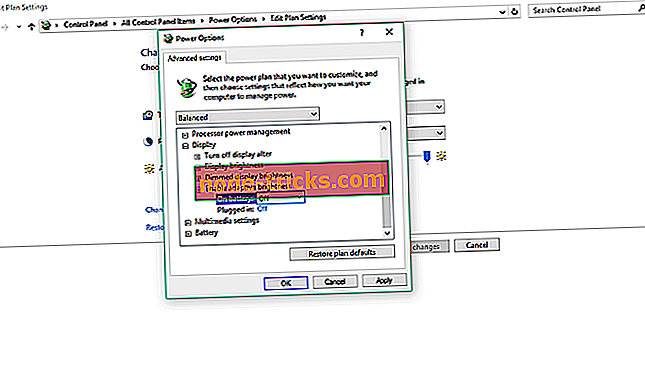

!["Windows виявив конфлікт IP-адреси" [Виправити]](https://node-tricks.com/img/windows/526/windows-has-detected-an-ip-address-conflict.jpg)


![Топ-6 корпоративних рішень VPN для підвищення вашого бізнесу [2019 Список]](https://node-tricks.com/img/vpn/237/top-6-corporate-vpn-solutions-boost-your-business-2.png)


